O Windows 10 teve um bug de longa data pelo qualvários recursos e componentes não respondem depois que um sistema sai do modo de suspensão. Na maioria das vezes, esse bug afeta o menu Iniciar ou a tela de bloqueio. Dito isto, parece haver um problema pelo qual um pequeno número de usuários obtém um touchpad que não responde depois que o sistema sai do modo de suspensão. Se você está tendo o mesmo problema, veja como corrigi-lo.
ALERTA DE SPOILER: Role para baixo e assista ao tutorial em vídeo no final deste artigo.
Touchpad que não responde
Esse problema pode ser reproduzido inicializando no seuárea de trabalho e permitindo que a inicialização seja concluída. Quando o sistema estiver pronto, feche a tampa do laptop ou use o menu do botão liga / desliga para colocar a área de trabalho em repouso. Quando o sistema estiver em suspensão, acorde-o imediatamente. O seu touchpad não responde. Você pode mover o cursor, mas nenhum clique será registrado e sempre que você tocar no touchpad, a janela ativa atual perderá o foco.
Encontrei esse mesmo erro no meu laptop eEmbora isso seja anedótico, pode ser útil saber que o bug também pode ser reproduzido no meu sistema quando conectei ou desconectei o hardware, por exemplo, um iPhone ou um monitor externo. O bug é "corrigido" temporariamente, reiniciando o sistema, mas há uma correção permanente.

Controlador de Touchpad
O problema, como você pode imaginar, tem a ver comseu motorista. Em algum momento, talvez como resultado de uma atualização do Windows ou de outra coisa, o driver do touchpad no seu sistema pode ter sido desinstalado ou revertido para uma versão muito mais antiga ou substituído apenas por drivers genéricos do touchpad.
Pessoalmente, não tenho certeza do que aconteceu. Não recebi uma atualização do Windows, mas meu driver do touchpad se foi.
A solução é encontrar o driver certo para o seusistema e instale-o. Existem duas maneiras de fazer isso. O primeiro é usar o Gerenciador de dispositivos e fazer com que ele procure drivers para instalar. Isso funcionará, no entanto, talvez você não obtenha a versão mais recente do driver, que foi o que aconteceu no meu próprio caso. Eu consegui um motorista com mais de dois anos de idade. É por isso que recomendo usar a segunda solução, ou seja, instalar manualmente um driver do touchpad.
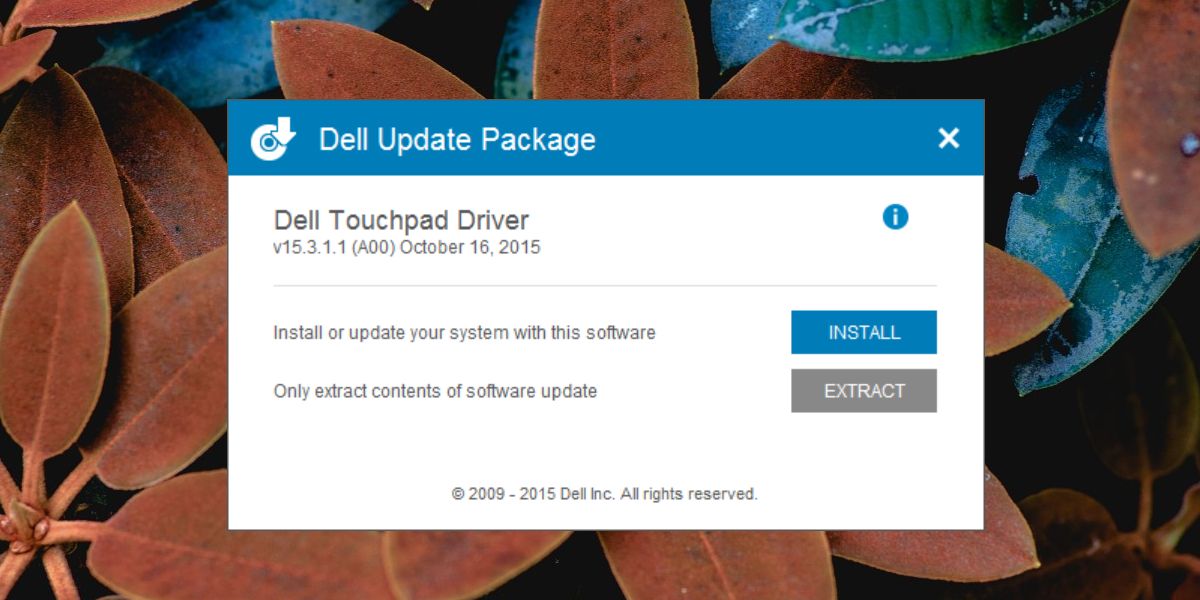
A primeira coisa que você precisa fazer é descobrir qualdrivers de touchpad adequados ao seu sistema. A maioria dos sistemas usa drivers Synaptics, no entanto, muitos outros usam drivers Elan. Você pode pesquisar no Google qual driver o fabricante recomenda para o seu sistema. Encontre a versão mais recente do driver disponível. Verifique para ver quando foi a última atualização ou qual é o número da versão mais recente disponível e instale-o. Reinicie seu sistema e o problema deve desaparecer.
Se persistir, tente drivers diferentes, por exemplo, se você usou o Synaptics pela primeira vez, tente o Elan, mesmo que o fabricante não o recomende. Este não é um problema de hardware e não parece ter sido criado diretamente pelo Windows 10. Por qualquer motivo, os drivers do touchpad pararam de funcionar ou foram desinstalados. A maneira de corrigi-lo é encontrar os drivers certos e instalá-los no seu sistema.
Um bug semelhante que causa um BSOD ao desativar o Bluetooth também surgiu recentemente, e a correção novamente está na atualização e instalação do driver correto.













Comentários